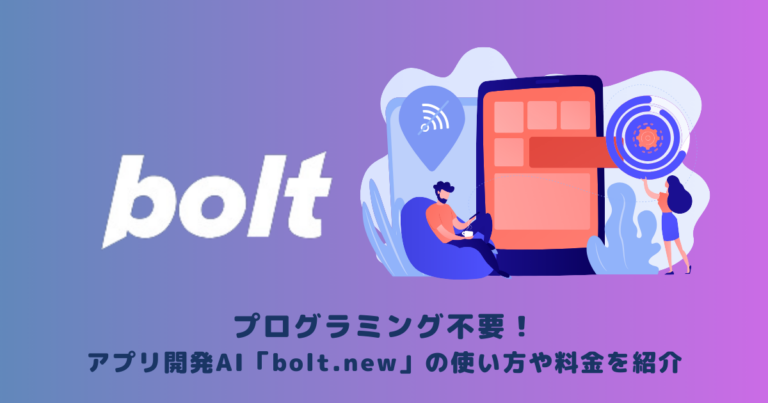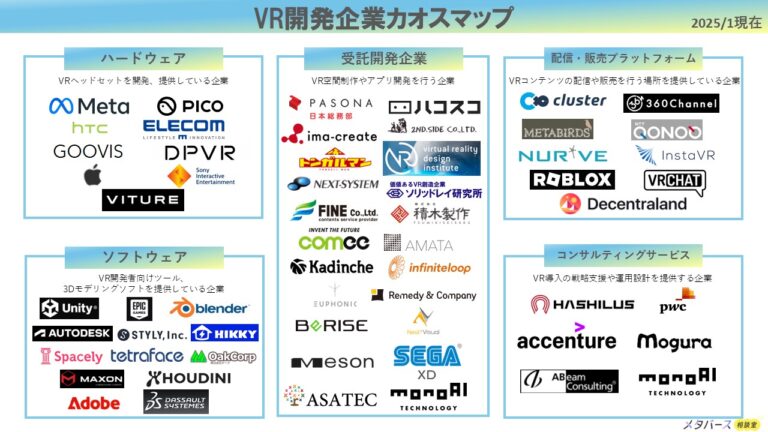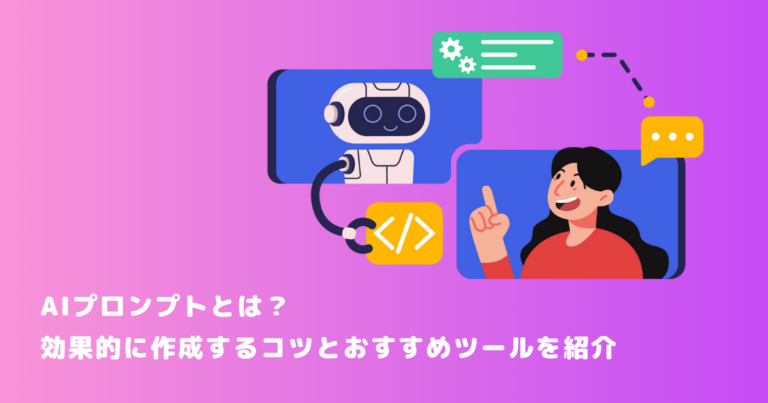PlayStation 4やNintendo Swichtなどの家庭用ゲーム機やスマホで遊ぶのと比較して、PCでゲームをプレイするのはハードルが高いと感じている人は少なくありません。
しかし、PCのゲームプラットフォームである「Steam」を利用すれば、誰でも簡単に、自分のPCで家庭用ゲーム機のクオリティと遜色のないゲームを楽しむことができます。
今回は、そのSteamの利用方法やメリット、おすすめのゲーム、PCでゲームをプレイする際の注意点などを分かりやすく説明します。
目次
|Steamとは
Steamは、アメリカのValve社が運営する、PC向けのゲームプラットフォームです。
専用のゲーム機を購入しなくてもPCで気軽にゲームがプレイできるため、世界中で1億人以上が利用しています。
Steamのゲームは「PlayStation Store」や、スマホの配信サイト(iTunes Store、Google Play)と同じように、Steamのストア内で購入・ダウンロードすることによってプレイできます。
配信されているゲームは、インディーズのマイナーゲームから誰でも知っているような有名タイトルまで多種多様。
家庭用ゲーム機向けとSteam版が同時に発売されるというのも珍しくありません。
|Steamはなぜ人気?メリットは4つ
世界中で多くのユーザーに支持されているSteam。
その人気の理由は、以下の4つのメリットによります。
- 販売作品本数が5万以上と豊富
- 対応デバイスが多い
- セール品が豊富でお得にプレイできる
- 購入したゲームを一括管理できる
では、順番に一つずつ見ていきましょう。
対戦を行うことはできません。
販売作品本数が5万以上と豊富
Steamの人気の最大の理由は、何と言ってもそのタイトルの数です。
2021年時点で北米エリアで販売されているタイトル数は5万以上といわれています。
PS4のタイトル数は約4,000ですから、その数の多さが分かるでしょう。
Steamでそれほどの数のソフトが販売されているのは、大手が開発するゲームだけではなく、個人や小規模のチームが制作するインディーズゲームの数も多いことが理由として挙げられます。
Steamでは以前、販売するゲームタイトルは社内で決定していました。
しかし、それではユーザーが本当にプレイしたいゲームを選ぶことはできないということで、大幅に方針転換をします。
少人数の開発チームでもSteamでゲームを販売できるようにしたのです。
その結果、ここまで多くのゲームタイトルがSteamに集まることになりました。
現在では、様々なジャンルのありとあらゆるゲームの中から、自分に合ったゲームを選んでプレイすることができるようになっています。
対応デバイスが多い
家庭用ゲーム機と違って、Steamは対応デバイスが多いのも人気の理由です。
デスクトップPCやノートパソコンはもちろん、WindowsやMacの両OSでも、さらにはスマホでもゲームをプレイすることができます。
またSteamのアカウントでログインすれば、どのデバイスでも自分が購入したゲームを引き継ぐことができます。
PCを買い替えても、ゲームを買い直す必要はありません(再ダウンロードは必要)。
どのデバイスでも同一アカウントでログインしてゲームがプレイできるため、例えば自宅のデスクトップPCでプレイしているゲームの続きを、外出先のノートパソコンやスマホでプレイしたり、友人宅のPCでプレイしたりすることも全く問題ありません。
また、現在はSteamのゲームをいつでもどこでもプレイできるSteam Deckが発売されています。
これにより、PCの有無にかかわらずユーザーはゲームを楽しめるようになりました。
セール品が豊富でお得にプレイできる
Steamではゲームの販売価格を大幅に割り引くセールを定期的に行っており、そのタイミングを狙うことでお目当てのゲームを割安で購入することができます。
タイトルにもよりますが、割引率は50%から驚異の90%引きということもあります。
Steamのセールのタイミングの目安は、以下の通りです。
| 春節(旧正月)セール | 1月~2月ごろ |
| スプリングセール | 3月ごろ |
| ゴールデンウィークセール | 4月下旬~5月上旬 |
| サマーセール | 6月~7月ごろ |
| ハロウィンセール | 10月下旬 |
| オータムセール | 11月ごろ |
| ウィンターセール(ホリデーセール) | 12月ごろ |
※開催されるセールや時期は、年によって異なります。
セールや割引率の高いタイトルはSteamのトップページに表示されますので、こまめにチェックしてください。
購入したゲームを一括管理できる
Steamで購入したゲームは、「Steamライブラリ」に保管され、パッケージを一覧で眺めることができます。既にクリアしたものやまだクリアしていないものも管理ができるため、次のプレイの予定も立てやすいのが特徴です。
購入したゲームは全て自分のSteamアカウントで管理されるため、ソフト購入時のシリアル番号などを覚えておく必要もありません。
物理的なゲームソフトと違って全てオンラインでダウンロードするSteamでは、購入したゲームがなくなるという心配も不要です。
ただしその代わり、友だちに貸したりすることは事実上できないことになります。
とはいえ家族であれば、「ファミリーシェアリング」という機能を使ってゲームの使用権を一時的に譲ることができます。
しかしその場合でも、家族同士でオンライン対戦を行うことはできません。
|Steamの使い方は?利用までの流れを解説!
では実際に、Steamでゲームをプレイするにはどうしたら良いのでしょうか?
PCでSteamのゲームを利用するまでの流れは、以下のようになります。
- PCでSteamをインストール
- アカウントを作成
- Steam内でゲームを購入
では、さらに詳しく見ていきましょう!
PCでSteamをインストール
まず始めに、自分のPCにSteamクライアントをインストールします。
ユーザーはゲームの購入、管理、プレイ、コミュニティへの参加などを行うため、Steamクライアントを実行することがSteamを利用することと同義となります。
- Steamの公式ホームページの右上にある「Steamをインストール」をクリックし、ファイルをダウンロード・実行する。
- セットアップウィザードが起動するので、言語を選択する。
- インストール先を選択して、インストールする。
- インストールが終了したら、「完了」をクリック
アカウントを作成
Steamが立ち上がったら、自分の専用アカウントを作成します。
- Steamのトップ画面右下にある「無料アカウントの作成」をクリックする
- メールアドレスを入力し、「私はロボッテではありません」ならびに「プライバシーポリシーに同意します」の項目にチェックし、「続行」をクリックする。
- メールアドレスを確認する
- 入力したメールアドレス宛に届いたメールを開き、「メールアドレスを確認する」をタップする。
- アカウント名とパスワードを設定する
- メールの確認が終了したら、自動的に画面が切り替わります。そこでSteam内で使う自分のアカウント名とパスワードを設定しましょう。
- アカウント名とパスワードの設定が終了すると、最初のトップページに戻ります。そこにアカウント名とパスワードを入力して「ログイン」をクリックしてください。
入力に間違いがなければ、Steamが起動します。
Steam内でゲームを購入
Steamにログインできたら、実際にゲームを購入してみましょう。
トップページの「ストア」をクリックすると、様々な項目でゲームを探すことができます。
- 「検索」ウィンドウ:キーワードを入力して検索する
- 「最新&注目」:人気のゲームや最新ゲームから検索できる
- 「カテゴリー」:ジャンルごとに検索可能
Steamの支払い方法
Steamでは、支払い方法も自分にあったものを選ぶことができます。
- クレジットカード
- PayPal
- コンビニ決済
- 銀行振込
- Steamウォレットチャージ
Steamには無料のゲームも数多くあるので、最初はそうしたものから始めるのも良いかもしれませんね。
|Steamを利用するのに必要なPCのスペックは?
Steamの場合、自分のPCのスペックがゲームに見合うものであるかどうかを確認する必要があります。
Steamクライアント自体を実行するのには、それほど高いPCスペックは必要ありません(WindowsXP以降・Mac OSX以降、メモリ512MB以上、CPU 1Ghz以上)。
しかしゲームタイトルによっては、高いスペックを必要とするものもあります。高画質のゲームは特に注意です。
また、スペックには「最低スペック」と「推奨スペック」があります。
しかし、「最低スペック」では快適にゲームをプレイするのは難しいので、「推奨スペック」を参照することをおすすめします。
|Steamを利用する際の注意点
Steamは数万タイトルのゲームがプレイ可能ですが、それでも全てのゲームが遊べるわけではありません。
例えば、「マリオシリーズ」や「スプラトゥーン」などの任天堂タイトルはSteamで配信されていません。
利用する際には、プレイしたいゲームがSteamで遊べるかどうかを確認しておきましょう。
またSteamでは、誤って購入したり、購入したもののPCのスペック不足でプレイできないという場合のために返品制度も存在しています。
ただし、Steamで返品する場合には以下の2つの条件を両方とも満たす必要があります。
- 購入してから2週間以内
- プレイ時間が2時間未満
返品対象から外れないように、購入したゲームはすぐにチェックされることをおすすめします。
|Steamで人気のゲーム15選!
ではここからは、Steamでプレイできるおすすめのゲームを15作紹介します。
どれも自信を持っておすすめできるゲームですので、ぜひ参考にしてみてください。
Apex Legends
「Apex Legends(エーペックス・レジェンズ)」は基本無料でプレイできる、バトルロイヤルゲーム。PS4やNintendo Switchでも人気のゲームが、Steamでプレイ可能です。
オンラインで他プレイヤーと生き残りをかけて戦うバトルロイヤルゲームは人気のジャンルで、3人一組でチームを組んでの協力プレイが同作の魅力でもあります。
またゲーム内の課金対象はキャラクターや武器のスキン、バナーなどで、ゲームをプレイする上では無課金プレイヤーが不利になることはないことも嬉しいポイント。
仲間と協力しながら、頂点を目指しましょう!
↓↓Apex Legendsについての詳細はこちら↓↓

Counter-Strike: Global Offensive
特殊部隊とテロリストに分かれて戦う人気FPSゲーム、「カウンターストライクシリーズ」の最新作が「Counter-Strike: Global Offensive(以下CS:GO)」です。
CS:GOは世界大会が開かれてプロチームも存在するほど人気のFPS(一人称視点シューティング)ゲームですが、初心者でも気軽にプレイできる「カジュアルモード」も搭載されています。
CS:GOはオフラインプレイだけなら、無料でプレイ可能。
5対5のチーム戦やバトルロイヤルの「Danger Zone」などのオンライン対戦などは有料コンテンツとなっています。
Street Fighter 6
カプコンの人気格闘ゲーム「Street Fighter」の最新作が、2023年6月2日に発売されました。
格闘ゲーム離れを防ぐための目的として、実況機能の追加や3つのゲームモード、3つの操作オプションが新機能として実装されています。
お馴染みのファイター達はビジュアルがグレードアップして今作でも登場。もちろん新たなキャラクターも追加されています。
早速eスポーツ大会も開催されており、日本選手も活躍しています。
価格は7,990円です。
ホグワーツ・レガシー
全世界で今でも大人気の「ハリーポッターシリーズ」で登場した世界を舞台としたオープンワールドRPGが「ホグワーツ・レガシー」です。
過去作でも登場したお馴染みのスポットを自由に冒険しながら、新たな魔法を取得したりギミックを解いたりしてストーリーを進めていきます。
1800年代のストーリーですので過去に登場した人気キャラクターは登場しませんが、魔法の世界を味わってみたい、ホグワーツの生徒として過ごすことに憧れを持つ人にはおすすめしたいゲームです。
価格は8,778円。ハリーポッターシリーズのファンは必見です。
ELDEN RING
「ELDEN RING」は、オープンワールドで繰り広げられるアクションRPGです。
「The Game Awards 2022」を受賞、さらにSteamアワード 2022において「Game of the Year」を受賞するなど、非常に高い評価を受けているゲームです。
俗にいう「死にゲー」に分類されており難易度も高いゲームですが、高性能グラフィックや自由度の高さ、ボス戦の面白さなどもあり世界累計出荷本数は2,000万本を突破しています。
価格は9,240円。難易度の高いゲームにチャレンジしたい、「ダークソウル」シリーズが好きという方にはぜひ一度プレイしていただきたい作品です。
Rust
「どんなことをしてでも生き残れ」がキャッチコピーの究極のサバイバルゲーム、それが「Rust(ラスト)」です。
無人島に流れ着いたプレイヤーは、武器どころか服さえ身に着けていません。
その状態から島にある植物や木を使って寒さをしのいだり、動物を狩って食物を得たり、徐々に物資を集めて拠点を整えていきます。
また、島にいる最大100人の他プレイヤーとも「生き残り」をかけて戦うことになるのです。
Rustの価格は5,194円。
とにかく自由度が高くてやりこみ要素も多く、気がついたらあっという間に時間が過ぎてしまうため、充実したサバイバル体験が可能です。
ARK: Survival Evolved
先ほどのRustに対し「恐竜世界を生き残れ」をテーマとしているサバイバルゲームが「ARK: Survival Evolved(以下Ark)」です。
プレイヤーは武器や防具、アイテム、拠点など必要なものをクラフトしながら、世界に住む恐竜を手なずけていきます。
手なずけた恐竜たちと共にアイテムを集めたり、ボスモンスターを倒したりすることが可能です。
また、Rustと同じく島では最大100人のプレイヤーとマルチプレイを楽しむことができます。
他プレイヤーに攻撃ができないPvEサーバー、他プレイヤーに攻撃ができるPvPサーバーが用意されていますので、楽しみ方に合わせてサーバーを選びましょう。
価格は2,050円となっています。
Raft
「Raft」は、海上のイカダが舞台となっているサバイバルゲームです。スウェーデンに住む大学生3人で作り上げたゲームだそうです。
最初は小さなイカダも、漂流物を拾って拡張することができます。
ただし、海には恐ろしい人食いサメがおり、プレイヤーたちを攻撃することもあります。
また、サバイバルゲームということで食料や水の確保も必要になってきます。
このようにゲームを進めていけば無人島や難破船の探索もできるようになりますので、じっくり時間をかけてサバイバルを楽しんでみてください。
現状ではまだ「開発段階」という位置づけとのことです。
価格は1,980円となっています。
Dead by Daylight
「Dead by Daylight(デッドバイデイライト)は、4vs1の非対称型マルチプレイゲームです。
4人の生存者は1人の殺人鬼から逃げながら発電機を回して脱出を図ります。
4人で役割を分担し、発電機を回す人、殺人鬼の目を引いておとりになる人など、協力して戦術を組む必要があります。
1人の殺人鬼は4人の生存者に攻撃を仕掛け、脱出するのを防ぐことが目的となります。
生存者がどこにいるのか、どのように逃げるのかを予測しながら追跡をするスキルが必要です。
お互いに「パーク」と呼ばれるスキルを組み合わせて、「恐怖の鬼ごっこ」を楽しんでみてはいかがでしょうか。
価格は1,980円となっています。
Phasmophobia
「Phasmophobia(ファズモフォビア)」は、最大4人で楽しめる幽霊探査ゲームです。
プレイヤーは幽霊調査員となり、幽霊が潜む住宅や学校に忍び込みます。
そこで起きる超常現象から、潜んでいる幽霊の正体を特定するゲームです。
正体を特定するために、ゲーム内では様々なアイテムが用意されています。
どのアイテムに反応したらこの幽霊、ということが最初は覚えきれず難しいと感じるかもしれませんが、ガイドを見ながら繰り返しチャレンジしてみてください。
「怖い」というより「びっくり」という要素が強いかもしれません。
価格は1,420円です。
MONSTER HUNTER RISE
大人気の「MONSTER HUNTER」シリーズの人気作品が「MONSTER HUNTER RISE」です。
プレイヤーはハンターとしてモンスターを討伐し、報酬を得て武器や装備を強化していくゲームとなっています。
ミッションも豊富に用意されていますので飽きずにプレイすることができるでしょう。
PCでプレイすれば高画質のグラフィックで没入感を得ることもできます。
PowerWash Simulator
「PowerWash Simulator(パワーウォッシュ・シミュレーター)」は、通信販売でよく見かける高圧洗浄機を使って、ありとあらゆる汚れを洗い落としていくゲームです。
頑固な汚れが少しずつ落ちていって、ピカピカになった時に得られる爽快感が面白いと感じるのです。
不思議な中毒性のあるPowerWash Simulatorは、黙々と作業をするのが好きな人やきれい好きの人には特におすすめの一本です。
価格は2,970円となっています。
ONLY UP!
「ONLY UP!」は、2023年5月にリリースされたばかりの3Dアクションゲームです。
内容はズバリ単純で「ひたすら頂上を目指して登る」だけ。
一見簡単そうですが、実はなかなかやりごたえのあるゲームになっており、リリース後多くの配信者がプレイしている姿が見られました。
一瞬のミスが命取りになり、一気にスタート地点まで戻されてしまうこともあります。そしてこのゲーム、なんとセーブができません。
ハラハラドキドキの新感覚「登る」アクションゲームにチャレンジしてみてはいかがでしょうか。
価格は920円となっています。
Super Bunny Man
ウサギの着ぐるみを着た謎の人間がダンスするというコミカルなオープニングから始まる「Super Bunny Man」。これまで早期アクセス版のリリースでしたが、2023年5月に正式リリースされました。
協力プレイもできることから、こちらも配信者がよくプレイしている姿が見られます。
バニーマンに許されている操作は「転がる」「ジャンプ」「掴む」の3つだけ。
協力プレイであれば、相手の体を掴んで攻略することも可能です。
バニーマンの動作がとにかく面白いこのゲーム、息抜きをしたいときやラフにゲームをしたいという時におすすめです。
価格は1,750円となっています。
Golf it!
タイトルの通り「ゴルフ」を楽しむゲーム「Golf it!」。
こちらは某有名配信者がプレイしたことで一気に配信者界隈に広がり、人気となったゲームです。過去には本田翼さんや山田涼介さんといった著名人もプレイしている様子が見られました。
内容はシンプルで、様々なコースをプレイしていくのみです。しかし、非常に難しいコースも多く、なかなか一筋縄ではいきません。
また、友人とプレイすると非常に盛り上がります。
価格は898円とお手頃ですので、ぜひ息抜きにプレイしてみてくださいね。
|Steamによくある質問
最後に、Steamによくある次の3つの質問を取り上げます。
- Steamは月額料金がかかる?
- Steamはスマホで利用できる?
- PS4コントローラーでプレイする方法は?
快適にゲームをプレイするために、疑問点はしっかり解消しておきましょう。
Steamは月額料金がかかる?
家庭用ゲーム機では、オンライン対戦を楽しむためには月額料金がかかることが多いですね。
例えばPS4ではオンラインプレイを楽しむために「PS Plus」に加入しなければなりませんし、Nintendo Slich Onlineも月額料金が必要です。
しかしSteamでは、オンラインプレイのために月額料金がかかることは原則ありません。
有料ゲームの場合はゲームを購入すれば、オンライン対戦も自動的にプレイできるようになります。
また基本プレイ無料のゲームであっても、ほとんどはオンラインプレイも無料。
例外的にFF14のように月額料金がかかるソフトもありますが、それはあくまでもゲームメーカー側が設定したもので、Steamが課金しているわけではありません。
Steamはスマホで利用できる?
Steamのゲームは「Steam Link」というアプリを使ってPCを遠隔操作することによって、スマホでも楽しむことができます。
Steam Linkの利用手順
- スマホに「Steam Link」アプリをインストールする
- PCとスマホをペアリングする
- Steam Linkの初期設定を済ませ、スマホの確認画面で「プレイ開始」をタップする
ただしこの方法は、PCとスマホが同一ネットワーク内になければなりません。
PCが置いてある部屋とは別の部屋でプレイする分には問題ありませんが、家の外でSteamを利用したい場合は、「GeforceNow」を利用すると良いでしょう。
GeforceNowの利用手順
- GeforceNowの公式サイトでアカウント登録する
- アプリダウンページからスマホにアプリをダウンロードする
- GeforceNowとSteamをリンクさせる
- GeforceNowアプリを立ち上げて、「Steam」のタブから「接続」をタップしてSteamアカウントでログインする
家の中でも外からでも、スマホでSteamのゲームを楽しんでください!
PS4コントローラーでプレイする方法は?
Steamでゲームをプレイする場合、通常はPC用のゲームパッド(コントローラー)を使用しますが、PS4コントローラーも利用可能です。
SteamでのPS4コントローラー使用手順
- コントローラーの「PSボタン」と「SHAREボタン」を約5秒間同時押しする
- コントローラーのライトバーが点滅していることを確認する
- Windowsの「設定」から「Bluetoothとデバイス」をクリックする
- 「デバイスの追加」をクリックする
- 「Bluetooth」をクリックする
- 「Wireless Controller」をクリックする
- 「接続済み」と表示されれば、接続完了
コントローラー設定方法
- Steamクライアントを起動する
- トップページ右上にある「Big Picture モード」アイコンをクリックする
- 画面右上の「基本設定」をクリックする
- 「コントローラー設定」をクリックする
- 「Play Starion 設定サポート」をオンにする
これで、PS4コントローラーでSteamのゲームをプレイできるようになりました。
|Steamとは数万タイトルを配信するゲーム配信プラットフォーム
専用のハードがなくても、自分のPCでゲームが楽しめるSteam。
Steamでゲームをプレイするのに、特別な知識は必要ありません。
誰もが知る有名ゲームから、ちょっとマニアックだけど好きな人にはたまらないインディーズゲームまで、Steamにはあなたにぴったりなゲームが必ずあるはず。
今回の記事を参考に、ぜひSteamでゲームを思いっきり楽しんでください!

 TWITTER
TWITTER
 FACEBOOK
FACEBOOK
 はてブ
はてブ